10 روش برای خالی کردن فضای حافظه رم در کامپیوتر و لپ تاپ

رم یکی از مهمترین قطعات کامپیوتر است که در سرعت راه اندازی برنامهها کمک میکند. به همین دلیل باید روشهای آزادسازی رم در کامپیوتر آگاهی کامل داشته باشید تا بتوانید از بهترین عملکرد سیستم خود استفاده کنید.
ما در این مقاله از مجله تکنولوژی ایده آل تک از 10 روش کاربردی برای آزادسازی حافظه کامپیوتر استفاده کردهایم که شما میتوانید بر روی سیستم خود اعمال کنید، پس حتما تا انتها با ما همراه باشید.
رم چیست و چه کاربردی در کامپیوتر دارد
حافظه با دسترسی تصادفی (RAM) حافظه کوتاه مدت یک رایانه است که از آن برای انجام تمام وظایف و برنامههای فعال استفاده میشود. هیچ یک از برنامهها، فایلها، بازیها یا استریمها بدون RAM کار نمیکنند. در اینجا توضیح خواهیم داد که RAM چیست و چه کاربردی در کامپیوتر دارد.
RAM مخفف چیست؟
RAM مخفف “حافظه دسترسی تصادفی” و یکی از اساسیترین عناصر محاسباتی در کامپیوتر است. رم فضای ذخیره سازی داده فوق العاده سریع و موقتی است که رایانه به آن دسترسی دارد.
هرچه برنامههای بیشتری در سیستم اجرا شود، به ظرفیت بیشتری از حافظه رم نیاز خواهید داشت.SSD ها (درایوهای حالت جامد) نیز اجزای مهمی هستند که به سیستم شما کمک میکنند تا به حداکثر عملکرد خود برسد.
کاربرد رم چیست؟
RAM یک حافظه موقت است که با خاموش شدن برق از بین میرود. پس چرا از رم استفاده میشود؟ زیرا باعث افزایش سرعت سیستم برای اجرای برنامهها میشود و دادههایی که این برنامهها روی یا با آنها کار میکنند. در نهایت، RAM به شما این امکان را میدهد که به چندین برنامه به طور همزمان با سرعت و کارایی بالایی دسترسی داشته باشید.

RAM به طور قابل توجهی سریعتر از یک هارد دیسک است (بسته به نوع سخت افزار و وظیفه خاص، بیست تا صد برابر سریعتر است). از رم به دلیل سرعت آن، برای پردازش سریع اطلاعات استفاده میشود.
هنگامی که میخواهید کار خاصی انجام دهید؛ سیستم عاملهای کامپیوتری، دادهها را از هارد دیسک در حافظه RAM بارگیری میکنند تا آنها را پردازش کنند، مانند مرتب کردن یک صفحه گسترده یا نمایش آن بر روی صفحه نمایش است.
در بیشتر مواقع، اگر رم کامپیوتر بالا باشد سیستم بسیار سریع پاسخ میدهد، زیرا RAM باعث افزایش سرعت میشود. وقتی کار با صفحه گسترده تمام شد، میتوانید فایل اکسل را ذخیره کنید. به این معنی که دادهها روی هارد دیسک یا سایر فضای ذخیرهسازی طولانیمدت کپی میشوند.
یکی از کاربردهای گسترده RAM کمک به دسترسی سریعتر اطلاعاتی است که قبلا به آنها دسترسی داشتهاید. هنگامی که برای اولین بار رایانه خود را روشن میکنید و هر برنامهای مانند پاورپوینت یا اسپاتیفای را راه اندازی میکنید، مدتی طول میکشد تا بارگیری شود.
با این حال، اگر برنامهای را ببندید و سپس آن را مجددا راه اندازی کنید، نرم افزار تقریبا بلافاصله باز میشود. (مگر اینکه رایانه شخصی شما برای عملکرد بهینه نشده باشد) دلیل آن این است که برنامه به جای هارد دیسک، از رم بسیار سریعتر بارگیری میشود.
به طور خلاصه، RAM برای هر کاری که نیاز به دسترسی سریع به منابع محاسباتی دارد استفاده میشود. با خالی کردن فضای رم این سرعت را میتواند افزایش داد.
پر شدن رم چه مشکلاتی ایجاد می کند؟
در زیر به بررسی برخی از علائم و مشکلات ناشی از پر شدن رم میپردازیم:
هنگامی که برای اولین بار رایانه خود را روشن میکنید، به خوبی کار می کند؛ اما وقتی به کار خود ادامه میدهید، متوجه میشوید که عملکرد آن کاهش یافته است. بارگذاری وبسایتها چند دقیقه طول میکشد و برنامههای محلی با سرعت حلزون اجرا میشوند. این مشکل با راه اندازی برنامههای بیشتر افزایش مییابد که ممکن است ناشی از مشکل RAM باشد. آزادسازی رم در لپ تاپ میتواند این مشکلات را حل کند.
یک صفحه آبی با متن سفید قبل از راه اندازی مجدد باز میشود. خطاهای صفحه آبی برای کاربر آزاردهنده هستند؛ زیرا حتی فرصتی برای خواندن پیام خطا نیست. پر شدن رم یکی از مواردی است که باعث ایجاد این خطاها میشود.
برخی از فایلها، بهویژه آنهایی که اغلب استفاده میکنید و یا ذخیره میکنید، بهطور غیرقابل توضیحی خراب میشوند. مشکلات RAM میتواند منجر به این مشکل شود که با گذشت زمان نیز بدتر میشود. اگر این مشکل را برطرف نکنید، ممکن است به تدریج باعث خرابی هارد دیسک شود و دیگر نتوانید دستگاه خود را بوت کنید.
مطمئناً دلایل مختلف دیگری نیز وجود دارد که میتواند مشکلات فوق را ایجاد کند، اما رم معیوب یکی از دلایل اصلی بروز این مشکلات است. اگر با یکی یا چند مشکل بالا روبرو شدید، به طور حتم مشکل از رم سیستم شما است.
10 روش برای آزادسازی رم در کامپیوتر
اگر به دنبال روش آزادسازی رم در کامپیوتر خود هستید و میخواهید برنامههای بیشتری را بر روی سیستم خود اجرا کنید؛ میتوانید از روشهایی که در ادامه معرفی کردهایم استفاده کنید.
1- ردیابی حافظه و پاکسازی فرآیندها
قبل از اینکه واقعا به فضای ذخیره سازی رم نیاز داشته باشید، باید میزان مصرف رم رایانه خود را کنترل کنید تا نیاز به حذف فایلها نداشته باشید. برای این کار به task manager بروید و برنامهها را بررسی کنید.
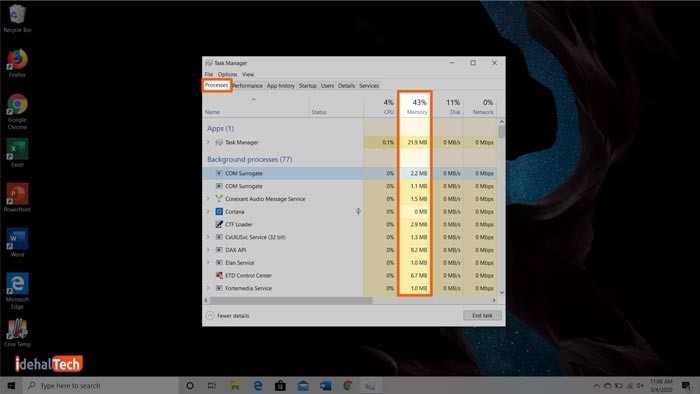
در اینجا میتوانید ببینید کدام برنامهها در حال اجرا هستند و چه فضایی را اشغال کردهاند. پاک کردن حافظه رم در کامپیوتر به راحتی انجام میشود که میتوانید از روش زیر استفاده کنید.
برای اینکه حافظه کامپیوتر خود را پیدا کردن کنید مراحل زیر را انجام دهید:
- کلیدهای Ctrl+Alt+Del را نگه دارید تا Task Manager باز شود.
- تب “Processes ” را انتخاب کنید.
- برای مشاهده میزان فضای اشغال شده روی ستون “Memory ” کلیک کنید.
اکنون میتوانید ببینید کدام یک از برنامههای شما بیشترین حافظه را در رایانه شما اشغال کرده است. اگر در اینجا به مورد مشکوکی برخوردید که حافظه رم را خراب می کند، باید آن را ببندید. همچنین برنامههایی را که نیاز ندارید یا استفاده نمیکنید از این قسمت حذف کنید.
2- برنامههایی که نیاز ندارید غیرفعال کنید
اگر چند سالی است که از رایانه خود استفاده میکنید، احتمالا تعداد زیادی نرم افزار دانلود کردهاید که برخی از آنها را فراموش کردهاید یا دیگر استفاده نمیکنید.
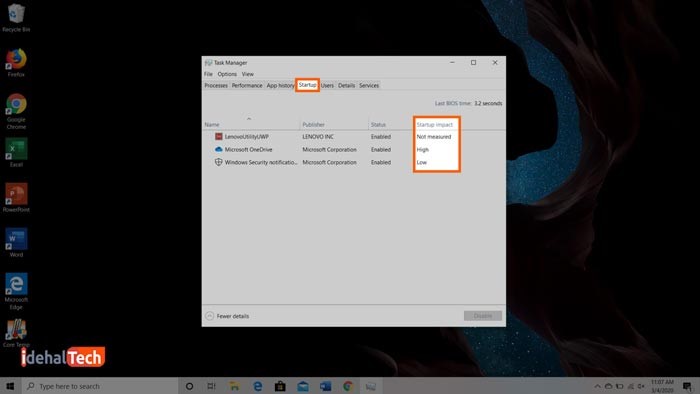
در task manager و تب processes میتوانید برنامههایی که بیشترین فضا را اشغال کردهاند را مشاهده کنید با حذف این برنامه میتوانید به پاک کردن رم در کامپیوتر خود کمک زیادی کنید. همچنین اگر میخواهید این برنامهها را ببندید روی تب startup بروید و برنامههایی را که دیگر به آنها نیاز ندارید متوقف کنید. برای این کار مراحل زیر را طی کنید:
- تب “Startup” را از Task Manager انتخاب کنید.
- برای سازماندهی برنامهها از مصرف زیاد به کم، روی ” Startup impact” کلیک کنید.
- برای غیرفعال کردن هر برنامهای که نیاز ندارید کلیک راست کنید.
برنامههای راه اندازی برنامههایی هستند که هنگام بوت شدن کامپیوتر فعال میشوند. هنگامی که این برنامهها اجرا میشوند، بدون تایید شما مقدار کمی از حافظه رم را در پس زمینه اشغال میکنند. پس از مدتی، به تعداد این نرم افزارها و برنامهها اضافه میشوند. به همین دلیل مطمئن شوید برنامههایی که مورد نیاز نیستند غیرفعال یا حذف کنید.
3- اجرای برنامههای پس زمینه را متوقف کنید
مورد بعدی که حافظه RAM را میتواند اشغال کند، برنامههایی هستند که به طور خودکار در پس زمینه اجرا میشوند. ممکن است قبل از اینکه متوجه شوید برخی از این برنامهها فضای ذخیرهسازی RAM شما را اشغال کنند.
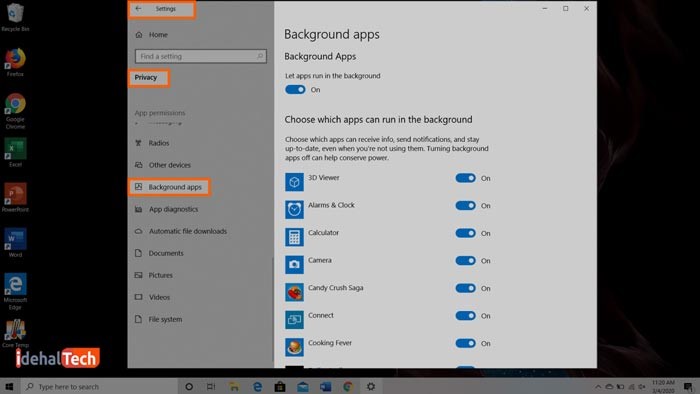
اگر سالهاست که از رایانه خود استفاده میکنید؛ این امر باعث میشود حافظه، باتری و پهنای باند داده اشغال شود. برای توقف برنامههای پس زمینه مراحل زیر را انجام دهید:
- به تنظیمات کامپیوتر بروید.
- روی تب «Privacy» کلیک کنید.
- به پنل سمت چپ در سمت پایین «Background Apps» بروید.
- هر برنامهای را که استفاده نمیکنید غیرفعال کنید.
برنامهها اغلب به صورت خودکار در پس زمینه دستگاه اجرا میشوند و نرم افزار را به طور خودکار به روز میکنند. با خاموش کردن این گزینه در برنامههایی که استفاده نمیکنید، میتوانید حافظه RAM را ذخیره کنید.
4- هنگام خاموش شدن، فایل صفحه را پاک کنید
هنگامی که کامپیوتر خود را مجددا راه اندازی میکنید، فایلهای صفحه شما پاک یا بازنشانی نمیشوند؛ زیرا بر خلاف RAM، در هارد دیسک ذخیره میشوند؛ بنابراین، وقتی فایلهای روی صفحه ذخیره میشود، در هنگام خاموش شدن پاک نمیشود.
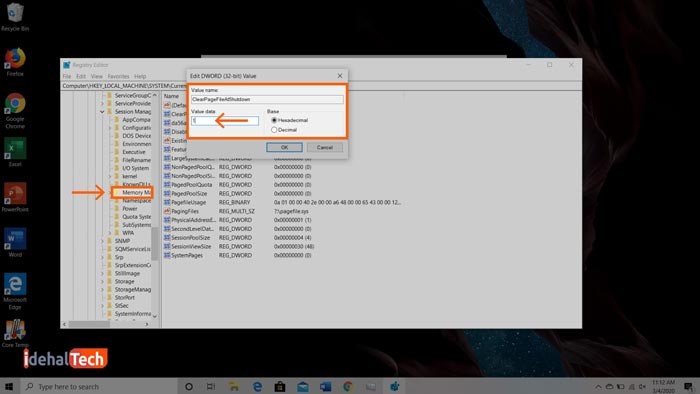
حافظه رم، فایلهایی که قبلا از آنها استفاده کردهاید را پاک میکند. در نتیجه به شما کمک میکند تا رایانه عملکرد بهتری داشته باشد. حتی میتوانید کامپیوتر خود را به گونهای تنظیم کنید که وقتی خاموش است؛ همانند رم فایلهای اضافه را به صورت خودکار پاک کند.
این کار با انجام تنظیمات ریجستری امکان پذیر است. برای آزادسازی رم در کامپیوتر مراحل زیر را به ترتیب انجام دهید:
- ” Registry Editor” را در نوار جستجوی استارت تایپ کنید.
- روی «Yes» کلیک کنید تا ویرایشگر رجیستری بتواند تغییراتی را در دستگاه ایجاد کند.
- در سمت چپ، به «HKEY_LOCAL_MACHINE» بروید و آن را انتخاب کنید.
- گزینه “SYSTEM” را انتخاب کنید.
- “CurrentControlSet” را انتخاب کنید.
- «Control» را پیدا کرده و آن را انتخاب کنید.
- سپس گزینه “Session Manager” را انتخاب کنید.
- «Memory Management» را جستجو کرده و آن را انتخاب کنید.
- “ClearPageFileAtShutdown” را انتخاب کنید.
- عدد “1” را وارد کنید و OK را بزنید.
5- جلوههای بصری را کاهش دهید
با بهبود فن آوری ها، امکانات بسیار بیشتری برای جلوهها و تصاویر کامپیوتری وجود دارد؛ بنابراین برای آزادسازی فضای رم میتوانید انیمیشنهای برنامههایی که از فضای ذخیرهسازی برای جلوههای غیر ضروری استفاده میکنند را خاموش کنید.
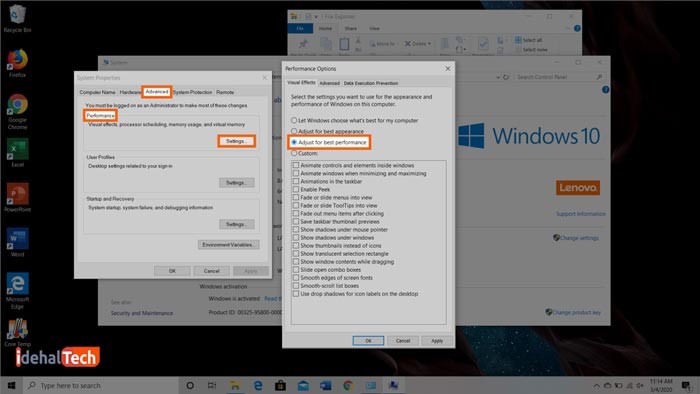
اگر حافظه رم پر شده است، ممکن است دلیل آن استفاده سیستم از افکتها و جلوههای ویژه برنامهها باشد که باید آنها را غیرفعال کنید. برای دسترسی به جلوههای بصری رایانه:
- File Explorer خود را باز کنید.
- روی “This PC” در پنل سمت چپ کلیک راست کنید و properties را انتخاب کنید.
- روی “Advanced system settings” در سمت چپ کلیک کنید.
- تب “Advanced” را انتخاب کنید.
- تنظیمات را در تب «Performance» انتخاب کنید.
- به ” Adjust for best performance” تغییر دهید.
این تنظیمات همه ویژگیهای جلوههای ویژه را در رایانه غیرفعال می کند. این کار باعث ایجاد فضای ذخیرهسازی بیشتر برای شما میشود، اما زیباییشناسی رایانه شما را بهطور قابل توجهی محدود میکند. با این حال، میتوانید جلوههای بصری رایانهتان را سفارشی سازی کنید.
6- پاک کننده حافظه/رم نصب کنید
اگر وقت ندارید یا نمیتوانید رایانه خود را سازماندهی کنید، از برنامههای cleaner استفاده کنید. این برنامهها در پاکسازی رایانه به شما کمک میکنند.
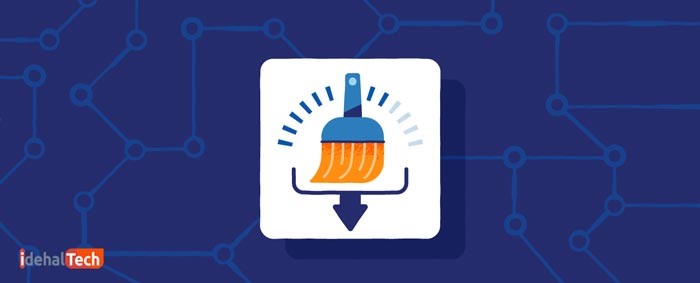
بسیاری از برنامههای cleaner ها دارای ویژگیهای خاصی برای حذف برنامهها یا افزونهها هستند و به کاربران اجازه میدهند برنامههای راه اندازی خود را مدیریت کنند.
7- حافظه RAM را افزایش دهید
اگر اطلاعات زیادی دارید که نمیخواهید آنها را حذف کنید، میتوانید رم بیشتری به رایانه خود اضافه کنید. خرید و نصب رم برای رایانههای رومیزی آسان است، اما برای لپتاپها میتواند کمی مشکل باشد. مطمئن شوید رم با حافظه مناسب را برای رایانه خود خریداری کنید.
8- اسکن ویروس و بدافزار
هنگامی که نرم افزاری در رایانه خود نصب و یا دانلود میکنید ممکن است همراه آن بدافزار و یا ویروسی وارد سیستم شود. این بدافزارها در کنار دزدی اطلاعات شخصی شما، میتواند فضای رم شما را نیز اشغال کند.

برای جلوگیری از ورود هر گونه بدافزار یا ویروس، سعی کنید از آنتی ویروس Panda Security برای محافظت از رایانه و حافظه خود استفاده کنید.
9- پسوندهای مرورگر را حذف کنید
معمولا ما برنامههای افزودنی مرورگر را نصب میکنیم تا از ویژگیهای اضافی آنها استفاده کنیم؛ اما اغلب اوقات، این افزونهها منشأ بدافزارها و تهدیدهایی برای رایانه شخصی نیز هستند. ممکن است بعدها متوجه شوید که گوگل کروم از رم سیستم بسیار زیاد استفاده میکند.
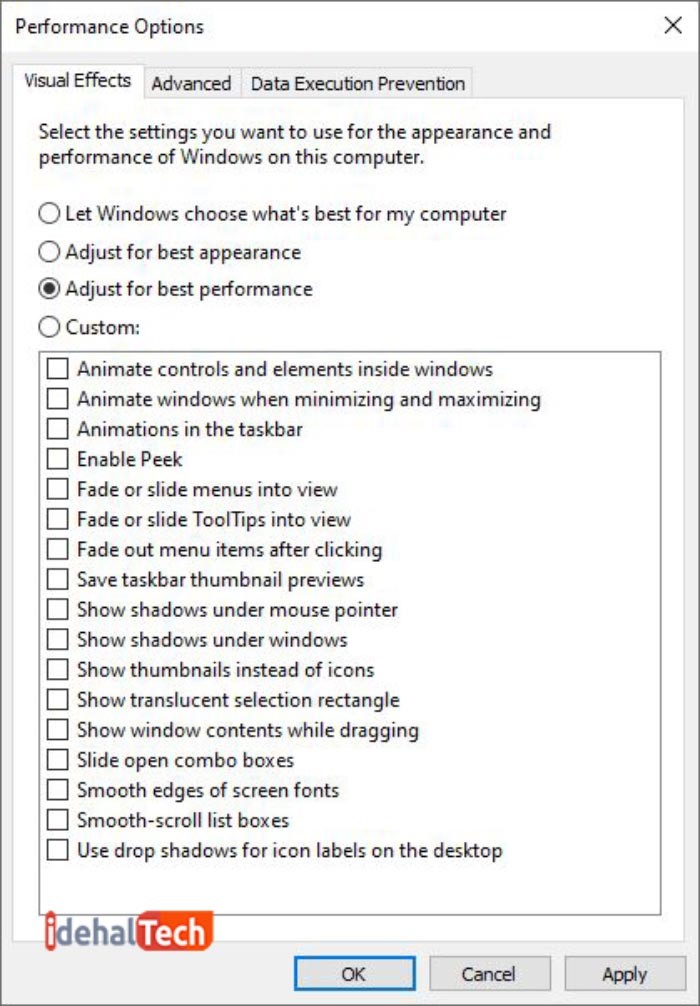
حذف این افزونهها میتواند باعث آزادسازی رم در کامپیوتر شود؛ بنابراین برنامههای افزودنی که از آنها مطمئن هستید را تنها نصب کنید، در غیر این صورت، میتوانید از Advanced System Protector برای محافظت از رایانه شخصی ویندوز خود در برابر تهدیدات بدافزار کمک بگیرید.
10- حافظه مجازی تنظیم کنید
فایل پیجینگ از فضای هارد دیسک به عنوان حافظه مجازی استفاده می کند که میتوانید آن را افزایش دهید و عملکرد را ثابت نگه دارید.
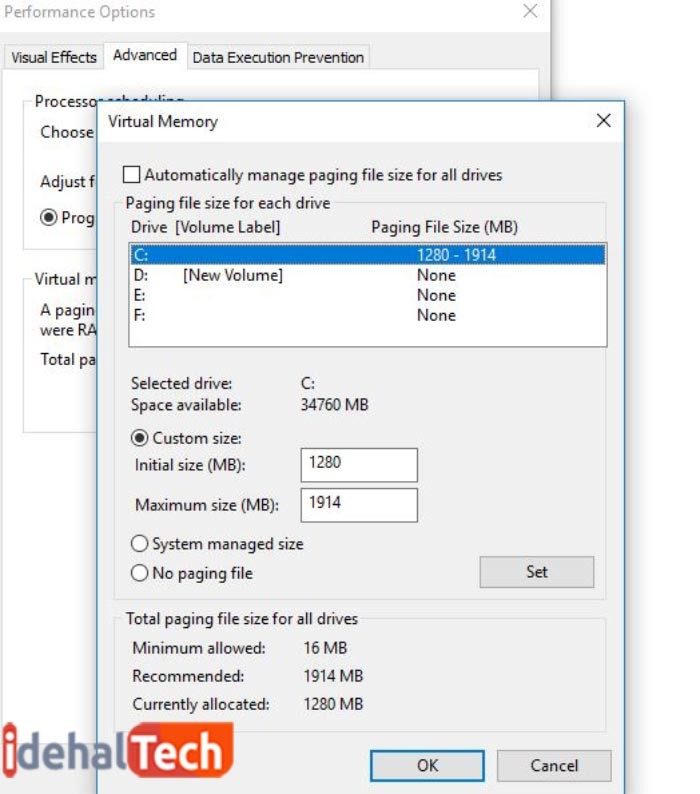
- برای باز کردن آن، کنترل پنل را در منوی استارت جستجو کنید.
- نمای دسته در بالا سمت راست را به نمادهای کوچک (در صورت نیاز) تغییر دهید و System را انتخاب کنید.
- در سمت چپ روی Advanced system settings کلیک کنید تا پنجره جدیدی باز شود.
- در تب Advanced، روی تنظیمات در بخش عملکرد کلیک کنید.
- یک بار دیگر به تب Advanced بروید و روی دکمه Change کلیک کنید.
اکنون اندازه فایل پیجینگ درایو اصلی خود را میبینید. در بیشتر موارد، میتوانید کادر مدیریت خودکار را علامت زده بگذارید و به ویندوز اجازه دهید از آن مراقبت کند. همچنین میتوانید تیک آن را بردارید و اندازه اولیه و حداکثر اندازه را روی مقادیر بالاتر تنظیم کنید.
سخن آخر
در برخی اوقات مشکل سرعت سیستم تنها به دلیل پایین بودن و یا خراب بودن رم نیست، به همین دلیل برای بررسی بیشتر باید با فرد باتجربه در این زمینه مشورت کنید.
ما در این مقاله از 10 روش آزادسازی رم در کامپیوتر سخن گفتهایم که میتواند به شما در افزایش سرعت سیستم کمک کند. به طور کلی افزایش رم به افزایش سرعت سیستم کمک بزرگی می کند.
سوالات متداول
نوسانات برق میتواند به اکثر اجزای کامپیوتر از جمله RAM آسیب برساند. شما باید کامپیوتر و سایر وسایل الکترونیکی گران قیمت خود را به یک محافظ برق وصل کنید. اطمینان حاصل کنید که تفاوت بین یک محافظ برق و یک نوار برق را میدانید. همچنین گرمای بیش از حد میتواند باعث فرسودگی RAM و سایر قطعات به مرور زمان شود.
اگر بعد از اینکه حافظه بیشتری اضافه کردید، علائم مشکلات رم شروع شد، ممکن است ماژول معیوب باشد. این امر بدیهی به نظر میرسد، اما هر زمان که مشکلی پس از ایجاد تغییر شروع شد، ابتدا بررسی کنید که آیا تغییر باعث ایجاد مشکل شده است یا خیر.
به بیان ساده، بله اورکلاک باعث کاهش طول عمر CPU میشود؛ اما اگر مکانیزم خنککنندهای دیگری داشته باشید که ولتاژ معقول آن کمتر از 1.25 ولت باشد معمولا خوب است.

